CSS Basic Knowledge
CSS学习, 基础知识点记录
CSS介绍
Cascading Style Sheets - 层叠样式表, 又叫级联样式表, 简称样式表
文件后缀为.css
用于HTML文档中元素样式的定义
CSS存在的唯一目的便是让网页具有美观一致的页面
CSS语法规则有两个主要的部分构成: 选择器+声明( 样式 )
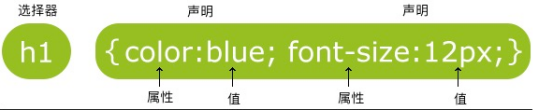
- 选择器通常是需要改变样式的HTML元素
- 每条声明由一个属性和一个值构成
CSS引入方式
内联样式style
在相关的标签��内使用style属性
style属性可以包含任何CSS属性
缺点: 维护成本高
<p style="background: orange; font-size: 24px;">CSS<p>
内部样式< style >
使用标签<style> </style>在头部<head> </head>内
虽然具备了统一性和规划性, 但是维护多个页面间容易混乱
<head>
<style>
h1 {
background: red;
}
</style>
</head>
推荐的外部样式< link >
可以通过.css外部文档改变整个站点的外观
使用<link>标签链接到样式表
需要在文件头部声明
<link rel="stylesheet" type="text/css" href="xxx.css">
选择器
选择器包含如下5个类型, 其优先级降序如下所示
内联样式(1000) > ID选择器(100) > 类选择器(10) > 元素选择器(1) > 全局选择器
全局选择器*
与任何元素匹配, 优先级最低, 一般做样式初始化
*{
margin: 0;
padding: 0;
}
元素选择器-本身
HTML文档中的元素,p、b、div、a、img、body...
相同标签具有的共性
p{
font-size:14px;
}
这里注意, 文本属性标签中<span> </span>没有特殊含义, 可以结合标签选择器
<p>练习<span>前端</span>, 为了搭建react做的博客</p>
span{
color: red;
}
类选择器class .
结合标签的class 属性名称,配合.定义
并且, 同一个标签可以使用多个类选择器
/*定义类选择器*/
.test1_oneclass{
width:800px;
}
.test2_oneclass{
color:red;
}
<h2 class="test1_oneclass">你好,一个类选择</h2>
<h2 class="test1_oneclass test2_oneclass">你好, 两个类选择</h2>
ID选择器id
结合标签的 id 属性名称, 配置#实现
注意, id属性只能被使用一次, 否则在Js中调用会出问题, 就像C语言的变量一样
#mytitle{
border:3px dashed green;
}
<h2 id="mytitle">你好</h2>
合并选择器class .,.
为了代码结构更美观, 更具有逻辑, 使用语法: 选择器1,选择器2,...{ }
.header, .footer{
height:300px;
}
字体属性
颜色color
四种表现格式, 其中rgba的第四个元素表示透明度
div{ color:red;}
div{ color:#ff0000;}
div{ color:rgb(255,0,0);}
div{ color:rgba(255,0,0,.5);}
大小font-size
chrome最小字体为12px
p {font-size:14px;}
粗细font-weight
| 值 | 描述 |
|---|---|
| bold | 定义粗体字符 |
| bolder | 定义更粗的字符 |
| lighter | 定义更细的字符 |
| 100~900 | 定义由细到粗 400等同默认,而700等同于bold |
h1 {font-weight:normal;}
div{font-weight:bold;}
p{font-weight:900;}
样式font-style
| 值 | 描述 |
|---|---|
| normal | 默认值 |
| italic | 定义斜体字 |
字体font-family
font-family:"Microsoft YaHei";
背景属性
| 属性 | 描述 |
|---|---|
| background-color | 设置背景颜色 |
| background-image | 设置背景图片 |
| background-position | 设置背景图片显示位置 |
| background-repeat | 设置背景图片如何填充 |
| background-size | 设置背景图片大小属性 |
颜色background-color
<div class="box"></div>
.box{
width: 600px;
height: 600px;
background-color: #fcc;
}
图像background-img
默认情况, 放置在元素的左上角
<div class="box"></div>
.box{
width: 600px;
height: 600px;
background-image: url("images/img1.jpg");
}
重复background-repeat
设置如何平铺背景图像
| 值 | 说明 |
|---|---|
| repeat | 默认值 |
| repeat-x | 只向水平方向平铺 |
| repeat-y | 只向垂直方向平铺 |
| no-repeat | 不平铺 |
.box{
width: 600px;
height: 600px;
background-color: #fcc;
background-image: url("images/img1.jpg");
background-repeat: no-repeat;
}
大小background-size
| 值 | 说明 |
|---|---|
| length | 设置背景图片的宽度和高度 第一个值宽度,第二个值高度 如果只是设置一个,第二个值auto |
| percentage | 计算相对位置区域的百分比 第一个值宽度,第二个值高度 如果只是设置一个,第二个值auto |
| cover | 保持图片纵横比 将图片缩放成完全覆盖背景区域的最小大小 剩余内容会裁掉 |
| contain | 保持图片纵横比 将图像缩放成适合背景定位区域的最大大小 |
.box{
width: 600px;
height: 600px;
background-image: url("images/img1.jpg");
background-repeat: no-repeat;
background-size: 100% 100%;
/* background-size: cover; */
/* background-size: contain; */
}
方位background-position
设置背景图像的起始位置,其默认值是:0% 0%
| 值 | 说明 |
|---|---|
| left top | 左上角 |
| left center | 左 中 |
| left bottom | 左 下 |
| right top | 右上角 |
| right center | 右 中 |
| right bottom | 右 下 |
| center top | 中 上 |
| center center | 中 中 |
| center bottom | 中 下 |
| x% y% | 第一个值是水平位置, 第二个值是垂直位置 左上角是0% 0%,右下角是100% 100% 如果只指定了一个值,其他值默认是50% 默认是0% 0% |
| xpos ypos | 单位是像素 |
.box{
width: 600px;
height: 600px;
background-color: #fcc;
background-image: url("images/img1.jpg");
background-repeat: no-repeat;
background-position: center;
}
文本属性
对齐text-align
| 值 | 描述 |
|---|---|
| left | 文本居左排列,默认值 |
| right | 把文本排列到右边 |
| center | 把文本排列到中间 |
h1 {text-align:center}
h2 {text-align:left}
h3 {text-align:right}
修饰text-decoration
| 值 | 描述 |
|---|---|
| underline | 定义下划线 |
| overline | 定义上划线 |
| line-through | 定义删除线 |
h1 {text-decoration:overline}
h2 {text-decoration:line-through}
h3 {text-decoration:underline}
大小写text-transform
| 值 | 描述 |
|---|---|
| captialize | 定义每个单词开头大写 |
| uppercase | 定义全部大写字母 |
| lowercase | 定义全部小写字母 |
h1 {text-transform:uppercase;}
h2 {text-transform:capitalize;}
p {text-transform:lowercase;}
首行缩进text-indent
负值是允许的。如果值是负数,将第一行左缩进
汉字两个字缩进像素为30px
p{
text-indent:30px;
}
表格属性
生成2行1列的表格:table>tr*2>td*1{内容}
基础边框border
/* 1px的黑色实线 */
table, td { border: 1px solid black; }
折叠边框border-collapse
table,td { border: 1px solid black; }
table { border-collapse: collapse; }
宽高width height
table { width:100%; }
td { height:50px; }
列·垂直对齐vertical-align
td { height:50px; vertical-align:bottom; }
列·表内填充padding
表的内容中控制空格之间的边框
td { padding:15px; }
关系选择器
后代选择器
语法: E F{}
解读: E标签内的F类型, 全部生效
ul li{
color:green;
}
<ul>
<li>宝马</li>
<li>奔驰</li>
</ul>
<ol>
<li>奥迪</li>
</ol>
子代选择器>
语法: E>F()
解读: 所有作为E元素的直接子元素F
div>a{
color:red
}
<div>
<a href="#">子元素1</a>
<p> <a href="#">孙元素</a> </p>
<a href="#">子元素2</a>
</div>
相邻兄弟选择器+
语法: E+F()
解读: 向下选择相邻的第一个兄弟元素,只能向下, 且为第一个
h1+p{
color:red;
}
<h1>h1元素</h1>
<p>第一个元素</p>
<p>第二个元素</p>
通用兄弟选择器~
语法: E~F()
解读: 向下选择相邻的所有兄弟元素,只能向下
h1~p{
color:red;
}
<h1>h1元素</h1>
<p>第一个元素</p>
<p>第二个元素</p>